壹号本3S笔记本u盘安装win7系统教程
壹号本3S是一款深受广大用户们喜爱的商用型办公笔记本电脑,采用了intel酷睿m系列处理器以及发烧级独立显卡,能够让用户们有着不错的办公体验,那么壹号本3S笔记本怎么安装win7系统呢?下面为大家介绍壹号本3S笔记本安装win7系统的操作方法。

更新日期:2022-09-21
来源:系统部落
u盘安装系统是用户常用的一种重装方式,虽然看起来很简单,但是一些细节不注意的话就很容易造成失败。就有用户反馈u盘启动盘无法进入引导安装系统,这该怎么办?下面小编就给大家介绍一下详细的解决办法。
方法/步骤:
使用bios进入引导安装系统
1、按下自己电脑的bios快捷键进入快速启动窗口,在窗口,找到自已U盘的名称。
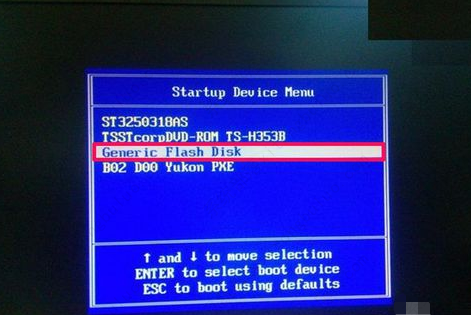
2、进入后,选择“Advanced BIOS Features”这一项,按Enter进入。
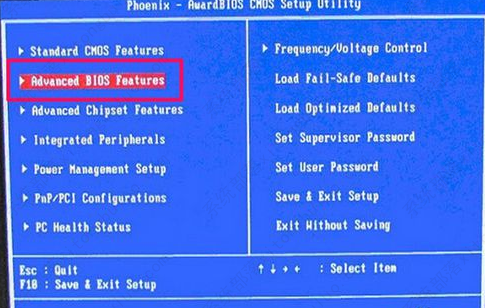
3、进入后,找到“Hard Disk Boot Priority”这一项,即优先启动硬盘,按Enter。
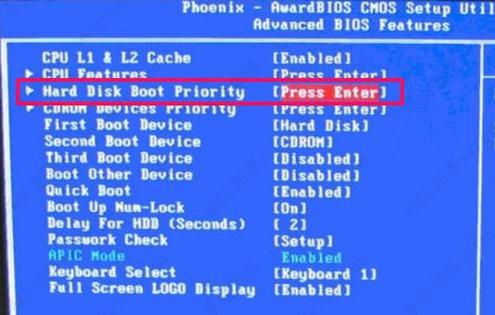
4、进入下一个窗口后,选择要优先启动的项,一般为USB-HDD,或者U盘的名称,用上下方向键选择项目,用“+”或“-”来移动到最上面,移好后,按Enter回车。
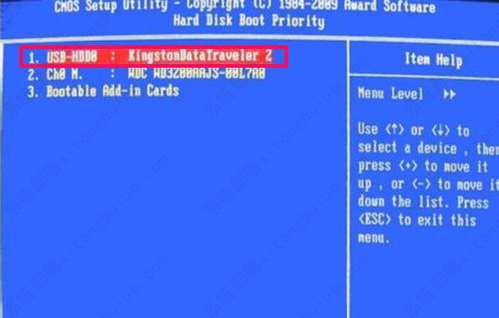
5、返回到Advanced BIOS Features窗口后,选择“First Boot Device”,即第一启动盘,回车,进入小窗口后,选择Removable或USB-HDD,都为U盘,选定后回车,最后按F10保存退出。
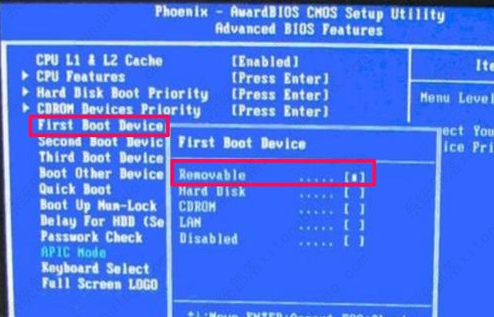
6、还有一种类型的BIOS,按Del进入后,用左右方向键,选择“Boot”(启动),找到其界面中的“Boot Device Priority”,即优先启动盘,回车。
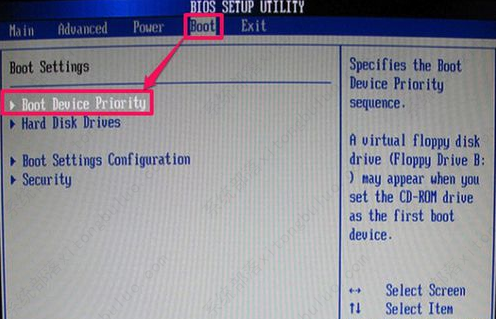
7、进入下一个窗口后,选择“lst Boot Device”这一项,按回车,选择自已u盘的名称,Enter确定,最后按F10保存退出。
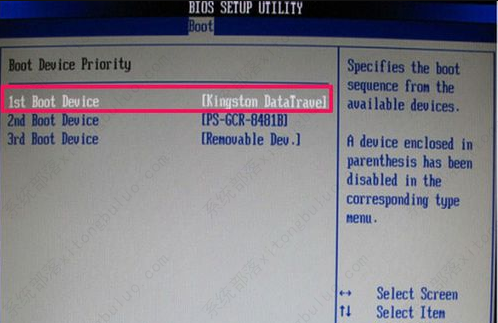
注意事项:
1、首先我们需要的u盘启动盘无法进入引导安装系统进行一个原因的排查,看看是因为u盘的原因还是电脑设置问题。
2、想要在开机的时候进入pe界面必须先设置u盘作为首先启动项才可以。
3、在制作好u盘启动盘之后,设置电脑从u盘引导进入pe系统,就可以进行系统的安装。
壹号本3S笔记本u盘安装win7系统教程
壹号本3S是一款深受广大用户们喜爱的商用型办公笔记本电脑,采用了intel酷睿m系列处理器以及发烧级独立显卡,能够让用户们有着不错的办公体验,那么壹号本3S笔记本怎么安装win7系统呢?下面为大家介绍壹号本3S笔记本安装win7系统的操作方法。

系统部落u盘安装系统win7教程
u盘装系统是目前大部分用户最常使用的,比起光盘装系统来的方便而且u盘方便携带,体积小,一键制作简单又好用。但是对于一些新手来说,他们可能并不清楚整个操作步骤,那么下面系统部落小编就为大家详细介绍一下系统部落u盘安装系统win7教程。

联想 昭阳 K3-IML笔记本u盘重装win7系统教程
联想 昭阳 K3-IML是一款性能非常强大的商用办公笔记本电脑,这款电脑搭载了英特尔第10代酷睿i5处理器以及性能级独立显卡,能够满足用户们日常办公使用需求,那么联想 昭阳 K3-IML笔记本如何重装win7系统呢?今天为大家分享联想 昭阳 K3-IML笔记本重装win7系统的操作教程。

神舟战神Z9-CU笔记本u盘安装win11系统教程
神舟战神Z9-CU笔记本是一款游戏型便携笔记本电脑,其采用了intel第十代酷睿i7处理器以及发烧级独立显卡,能够满足用户们日常娱乐使用需求,那么神舟战神Z9-CU笔记本怎么安装win11系统呢?下面为大家介绍神舟战神Z9-CU笔记本安装win11系统的操作方法。

神舟战神GX8笔记本u盘安装win7系统教程
神舟战神GX8笔记本是一款游戏型便携笔记本电脑,采用了英特尔第九代酷睿i5处理器以及发烧级核芯显卡,能够让用户们有着不错的游戏体验,那么神舟战神GX8笔记本怎么安装win7系统呢?下面为大家介绍神舟战神GX8笔记本安装win7系统的操作方法。

华硕ARTONE怎么使用U盘重装系统?
华硕ARTONE是一款热门的高端机型,许多用户都有入手。有使用华硕ARTONE的用户想知道这款机型怎么重装系统。大家使用U盘装系统工具,就可以轻松实现重装系统了。本文就和大家分享下这款机型怎么用U盘重装系统。

联想 扬天V340-15笔记本u盘安装win10系统教程
联想 扬天V340-15是一款娱乐影音笔记本电脑,这款电脑搭载了英特尔第10代酷睿i5处理器以及发烧级核芯显卡,能够让用户们有着不错的娱乐体验,那么联想 扬天V340-15笔记本如何安装win10系统呢?今天为大家分享联想 扬天V340-15笔记本安装win10系统的操作教程。

戴尔Latitude 3320笔记本u盘安装win7系统教程
戴尔Latitude 3320笔记本是一款商用型办公笔记本电脑,采用了intel第十一代酷睿i5处理器以及性能级核芯显卡,能够满足用户们日常办公使用需求,那么戴尔Latitude 3320笔记本如何安装win7系统呢?今天为大家介绍戴尔Latitude 3320笔记本安装win7系统的操作方法。

ROG幻13笔记本u盘重装win11系统教程
ROG幻13是一款商用办公笔记本电脑,这款电脑搭载了amd ryzen 9 6000系列处理器以及发烧级核芯显卡,能够满足用户们日常办公使用需求,那么ROG幻13笔记本怎么重装win11系统呢?今天为大家分享ROG幻13笔记本安装win11系统的操作教程。

msi微星GF75笔记本u盘重装win10系统教程
msi微星GF75是一款游戏型便携笔记本电脑,其搭载了intel第九代酷睿i7处理器以及发烧级核芯显卡,能够满足用户们日常娱乐使用需求,那么msi微星GF75笔记本怎么使用u盘启动盘重装win10系统呢?下面为大家介绍msi微星GF75笔记本使用u盘启动盘重装win10系统的操作方法。

机械革命无界14笔记本u盘重装win7系统教程
机械革命无界14是一款商用办公笔记本电脑,采用了intel第十二代酷睿i5处理器以及性能级独立显卡,能够满足用户们日常办公使用需求,那么机械革命无界14笔记本如何重装win7系统呢?今天为大家介绍机械革命无界14笔记本安装win7系统的操作方法。

惠普星15笔记本u盘重装win11系统教程
惠普星15是一款商务办公笔记本电脑,采用了intel第十一代酷睿i5处理器以及性能级独立显卡,能够满足用户们日常办公使用需求,那么惠普星15笔记本怎么重装win11系统呢?今天为大家介绍惠普星15笔记本安装win11系统的操作方法。

中柏EZbook S5 GO笔记本使用u盘重装win10系统教程
中柏EZbook S5 GO是一款性能非常不错的娱乐影音笔记本电脑,这款电脑搭载了英特尔奔腾四核处理器以及性能级独立显卡,能够满足用户们日常娱乐使用需求,那么中柏EZbook S5 GO笔记本如何重装win10系统呢?今天为大家分享中柏EZbook S5 GO笔记本重装win10系统的操作教程。

雷神ZERO笔记本u盘安装win7系统教程
雷神ZERO 笔记本是一款游戏型便携笔记本电脑,这款电脑采用了intel第十二代酷睿i7处理器以及发烧级核芯显卡,能够满足用户们日常娱乐使用需求,那么雷神ZERO笔记本怎么使用u盘启动盘安装win7系统呢?今天为大家介绍雷神ZERO笔记本u盘装win7系统的操作方法。

ThinkPad E15笔记本u盘安装win11系统教程
ThinkPad E15笔记本是一款商用办公笔记本电脑,这款电脑搭载了英特尔第12代酷睿i5处理器以及发烧级独立显卡,能够满足用户们日常办公使用需求,那么ThinkPad E15笔记本如何安装win11系统呢?今天为大家分享ThinkPad E15笔记本安装win11系统的操作教程。
